Usuwanie Xboksa w systemie Windows 10
Xbox to wbudowana aplikacja systemu operacyjnego Windows 10, dzięki której można grać za pomocą gamepada Xbox One, rozmawiać z przyjaciółmi podczas czatów w grach i monitorować ich osiągnięcia. Ale nie zawsze ten program jest potrzebny użytkownikom. Wielu nigdy z niego nie korzystało i nie planuje tego robić w przyszłości. Dlatego istnieje potrzeba usunięcia Xboksa.
Spis treści
Odinstaluj aplikację Xbox w systemie Windows 10
Rozważ kilka różnych metod deinstalacji Xboksa w systemie Windows 10.
Metoda 1: CCleaner
CCleaner - Potężne, wolne rusyfikowane narzędzie, którego arsenał jest narzędziem do usuwania aplikacji. Xbox nie jest wyjątkiem. Aby całkowicie usunąć go z komputera osobistego za pomocą programu CClaener, wystarczy wykonać następujące kroki.
- Pobierz i zainstaluj to narzędzie na swoim komputerze.
- Otwórz CCleaner.
- W głównym menu programu przejdź do sekcji "Narzędzia" .
- Wybierz element "Usuń programy" i wyszukaj "Xbox" .
- Kliknij przycisk Odinstaluj .
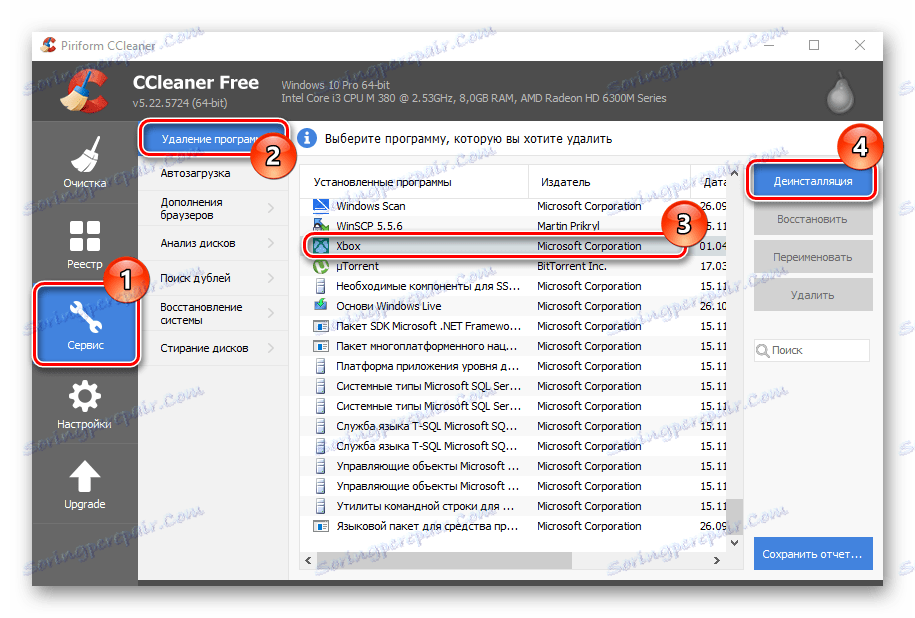
Metoda 2: aplikacja do usuwania X systemu Windows
Windows X App Remover, być może, jest jednym z najpotężniejszych narzędzi do usuwania wbudowanych aplikacji Windows. Podobnie jak CCleaner, jest łatwy w użyciu, pomimo interfejsu w języku angielskim, i pozwala usunąć Xbox za pomocą zaledwie trzech kliknięć.
- Zainstaluj narzędzie do usuwania aplikacji dla systemu Windows X, po pobraniu go z oficjalnej witryny.
- Kliknij przycisk "Pobierz aplikacje" , aby utworzyć listę wbudowanych aplikacji.
- Znajdź "Xbox" na liście, umieść przed nim znacznik wyboru i kliknij przycisk "Usuń" .
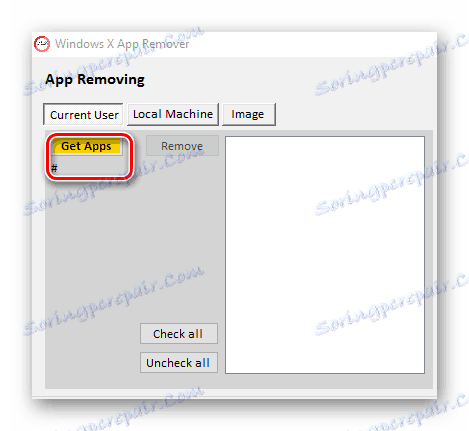
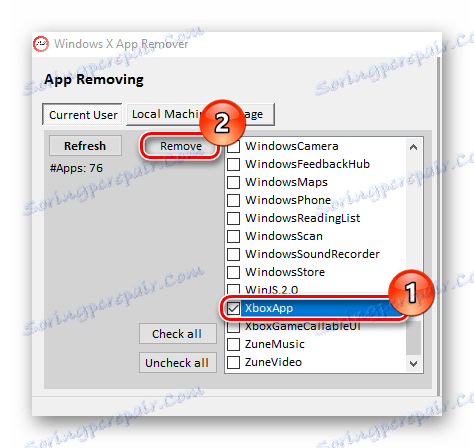
Metoda 3: 10AppsManager
10AppsManager to narzędzie w języku angielskim, ale mimo to łatwiej jest usunąć Xboksa z jego pomocą, niż z poprzednich programów, ponieważ wystarczy wykonać jedną akcję w aplikacji.
- Pobierz i uruchom narzędzie.
- Kliknij obraz "Xbox" i poczekaj na zakończenie procesu odinstalowywania.
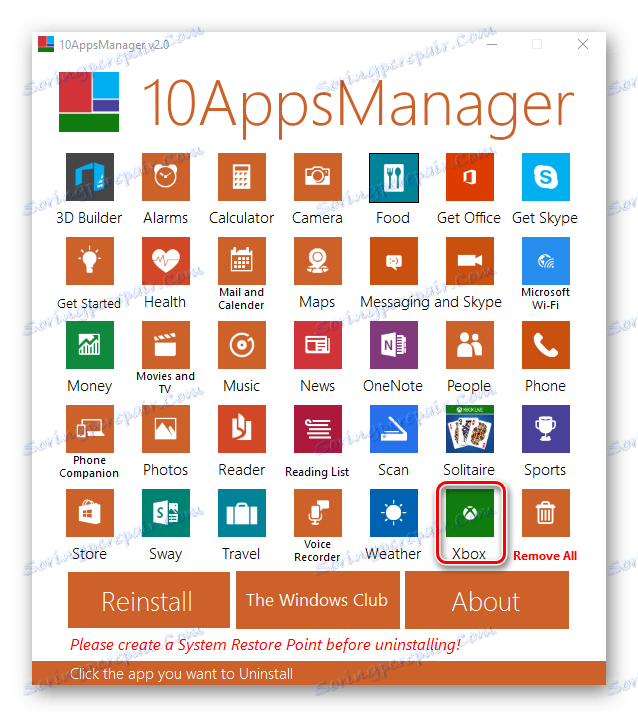
Warto wspomnieć, że po usunięciu Xboksa pozostaje ono na liście programów 10AppsManager, ale nie w systemie.
Metoda 4: Wbudowane narzędzia
Należy od razu zauważyć, że Xbox, podobnie jak inne aplikacje osadzone, Windows 10 nie może być usunięty z Panelu sterowania . Możesz to zrobić tylko za pomocą narzędzia takiego jak PowerShell . Aby odinstalować Xboksa bez instalowania dodatkowego oprogramowania, wykonaj następujące kroki.
- Otwórz PowerShell jako administrator. Najprostszym sposobem na to jest wpisanie "PowerShell" w pasku wyszukiwania i wybranie pozycji w menu kontekstowym (wywoływane kliknięciem prawym).
- Wpisz następujące polecenie:
Get-AppxPackage *xbox* | Remove-AppxPackage
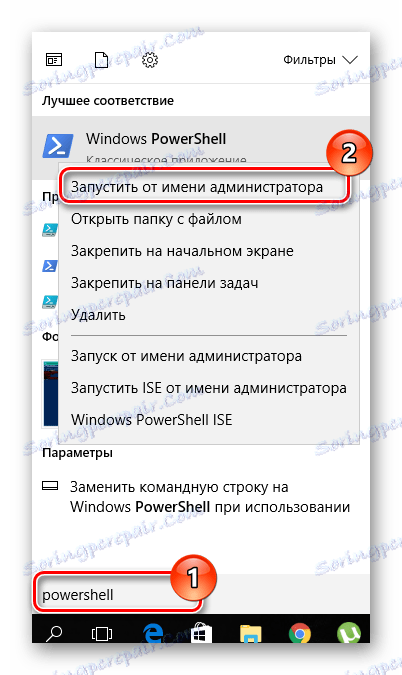
Jeśli podczas procesu usuwania pojawi się błąd usunięcia, po prostu uruchom ponownie komputer. Xbox zniknie po ponownym uruchomieniu.
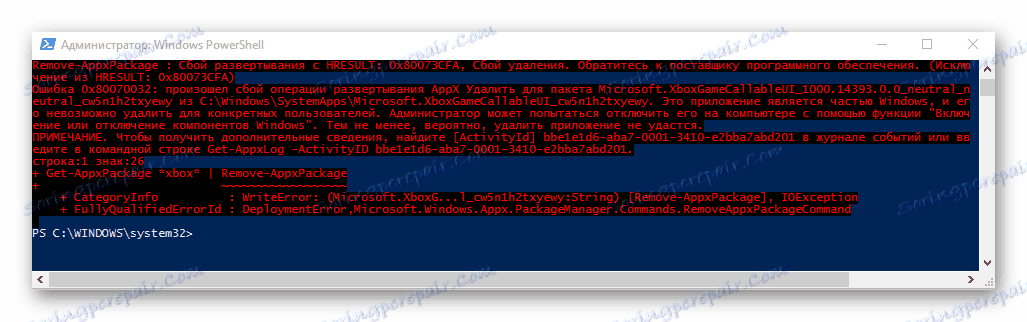
Dzięki tym prostym metodom można na stałe pozbyć się niepotrzebnych wbudowanych aplikacji systemu Windows 10, w tym Xbox. Dlatego, jeśli nie używasz tego produktu, po prostu się go pozbyć.